Widgets verwijderen in Windows 11? Hoe dit werkt leest u in deze gids.
Vergelijkbaar met “Nieuws en interesses” in Windows 10, kunt u widgets vinden in de Windows 11 taakbalk. U kunt de widgets openen door op het pictogram op de taakbalk te klikken of door de sneltoets Windows + W te gebruiken.
Indien nodig kunt u widgets toevoegen of aanpassen. Het is ook mogelijk om alleen het widgets pictogram uit te schakelen in de Windows 11 taakbalk.
Meld u dan aan voor onze nieuwsbrief.
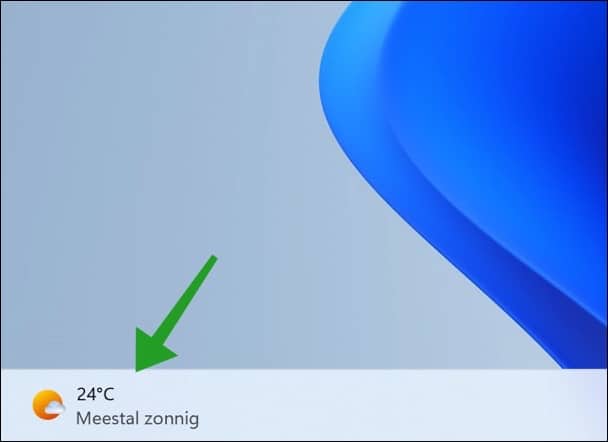
Maar is het mogelijk om widgets volledig te verwijderen uit Windows 11? Het antwoord is Ja. Het is mogelijk om widgets in Windows 11 te verwijderen. U kunt de widgets namelijk in Windows 11 verwijderen met hulp van een commando via het Opdrachtprompt.
Door het “winget” commando uit te voeren kunt u de widgets web experience pack verwijderen.
Het is hierna niet meer mogelijk om de widgets in Windows 11 in te schakelen.
Widgets volledig verwijderen uit Windows 11
Klik op zoeken in de taakbalk. In het zoekvenster type: Opdrachtprompt.
Klik met de rechtermuisknop op het resultaat en klik op “Als Administrator uitvoeren”.
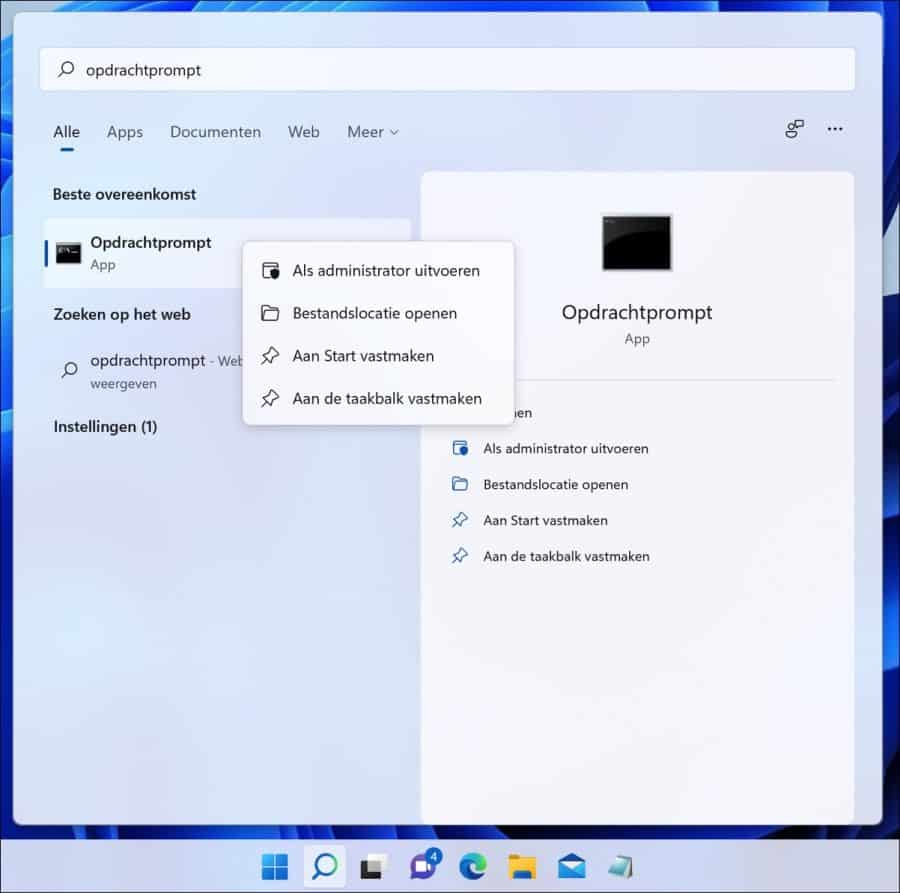
In het Opdrachtprompt type het volgende commando om widgets te verwijderen uit Windows 11.
winget uninstall "windows web experience pack"
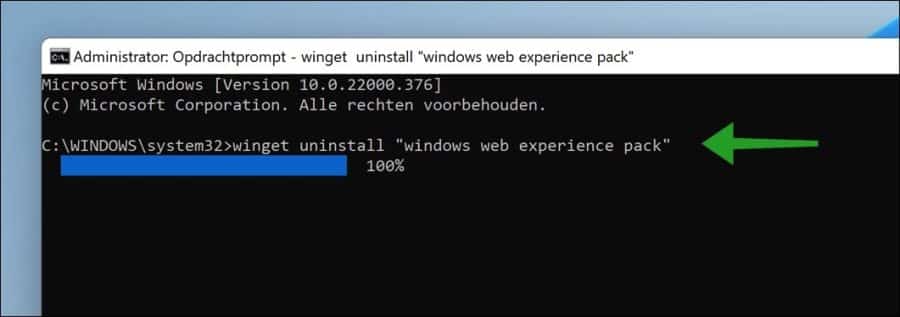
U ziet dat er een procentueel balkje tevoorschijn komt dat de status van het verwijderen van de widgets in Windows 11 weergeeft.
Als het de status aangeeft dat de widgets met succes zijn verwijderd dan herstart u de computer. Na de herstart ziet u dat de widgets knop is verdwenen van de taakbalk en dat widgets functionaliteit niet meer beschikbaar is.
Mocht u nu spijt krijgen en wilt u de widgets terug installeren in Windows 11 dan kan dat via de volgende link: widgets downloaden installeren in Windows 11.
U kunt dan de windows web experience pack downloaden via de Microsoft Store, na installatie is de widgets knop weer terug.
Ik hoop u hiermee geholpen te hebben. Bedankt voor het lezen!

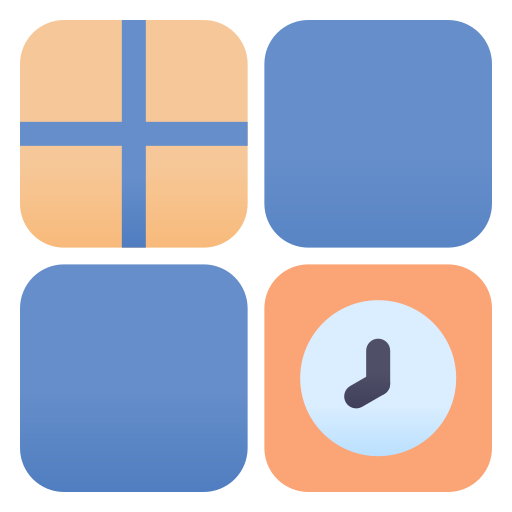
Geweldig. dit heeft mij ontzettend goed geholpen. eindelijk die widgets verwijderd
Gelukt, van mijn nieuwe laptop AF! Dankjewel!
Bij de eerstvolgende keer opstarten (2 uur later) zat hij er weer 🙁
Nog maar eens kijken wat ik daar aan kan doen.
thx voor de tip, direct geprobeerd en voila, weg dat debiele opdringerige widget….maar warempel, heb het nu weer terug?????????????????????????????????????? Maar weer uninstall etc. gedaan maar dat is natuurlijk niet de bedoeling. Zetten die #@#@! het terug met bijv. een update of weet jij hoe dit kan c.q. heb je dit al eerder meegemaakt?
Hallo, het zou inderdaad goed kunnen dat widgets na een update terug wordt geïnstalleerd. U kunt het dan opnieuw verwijderen, ik weet even geen oplossing om dit terug installeren te voorkomen.
Succes!
stefan, het programma scant en zegt dat er geen bedreigingen zijn, maar Defender blijft melden dat de BrowserModifier actief is. Wat doe ik fout?
Hallo,
u kunt via Windows defender de “threat” naar quarantine verplaatsen. Het probleem zou hiermee opgelost moeten zijn.
Er zijn nog verschillende antivirus hulpmiddelen die u kunt proberen. Denk aan, hitmanpro, avast, avg, bitdefender, norton etc. Er is malware op uw computer actief, wat de oplossing is kan ik niet inschatten.
Succes!
hoe verwijder ik de BrowserModifier:MSIL/MediaArena ?
Hallo, u kunt een scan uitvoeren met Malwarebytes:
https://www.pc-tips.info/tips/malware/alles-wat-u-wilt-weten-over-malwarebytes-uitgebreide-informatie/
Succes!
Het is mij ook gelukt om widgets uit te schakelen met deze tip. Hartelijk dank!
Prima!! Weg is ie. Altijd in voor handige tips als deze:)
Fijn dat deze tip heeft geholpen 🙂 Bedankt voor uw reactie!
Goeiedag,
mijn laptop herkent bIIjkbaar deze opdracht (winget uninstall “windows web experience pack”) niet, om de widgets definitief te verwijderen!?
Groetjes,
Paul
Hallo,
controleer eerst eens op het commando “winget” zonder quotes wel wordt gevonden. Indien ja, zorg dan dat u de quotes goed kopieert uit mijn commando in dit artikel, scheve quotes werken niet. Mocht het inderdaad zo zijn dat winget niet wordt gevonden dan kunt u Winget handmatig installeren.
Ga naar https://github.com/microsoft/winget-cli/releases/tag/v1.2.10271
en download en installeer bestand “Microsoft.DesktopAppInstaller_8wekyb3d8bbwe.msixbundle”. Hierna is winget wel beschikbaar.
Succes! Groet, Stefan
Uitstekende tip om widgets uit te schakelen in Windows 11. Bedankt.
Hallo, fijn dat ik kon helpen! Bedankt voor uw reactie. Groet, Stefan